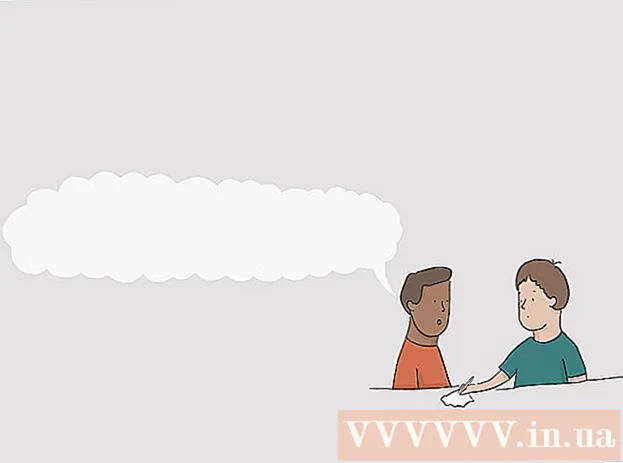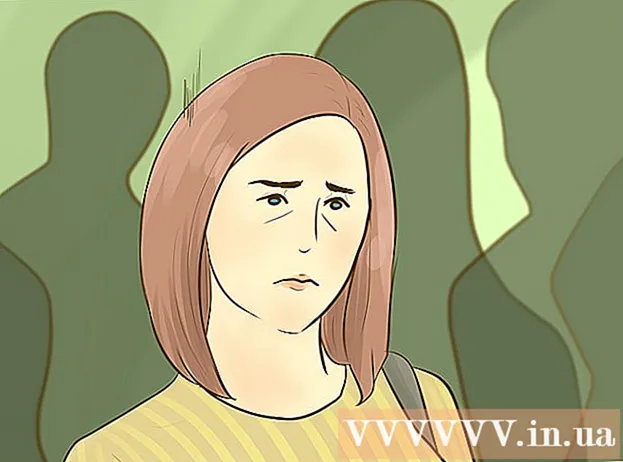Autore:
Florence Bailey
Data Della Creazione:
27 Marzo 2021
Data Di Aggiornamento:
1 Luglio 2024

Contenuto
Questo articolo ti mostrerà come uscire dall'app Mail su iPhone.
Passi
 1 Avvia l'app Impostazioni. La sua icona ha l'aspetto di un ingranaggio grigio e si trova nella schermata iniziale.
1 Avvia l'app Impostazioni. La sua icona ha l'aspetto di un ingranaggio grigio e si trova nella schermata iniziale.  2 Scorri verso il basso e tocca Posta. Questa opzione si trova nella stessa sezione delle opzioni Telefono, Messaggi e FaceTime.
2 Scorri verso il basso e tocca Posta. Questa opzione si trova nella stessa sezione delle opzioni Telefono, Messaggi e FaceTime.  3 Tocca Account. È vicino alla parte superiore dello schermo.
3 Tocca Account. È vicino alla parte superiore dello schermo.  4 Fare clic su Account. Vedrai un'opzione per "iCloud" e i nomi di altri servizi di posta che hai aggiunto all'app Mail.
4 Fare clic su Account. Vedrai un'opzione per "iCloud" e i nomi di altri servizi di posta che hai aggiunto all'app Mail. - Ad esempio, potrebbe apparire l'opzione "Gmail" o "Yahoo!".
 5 Sposta a sinistra il dispositivo di scorrimento accanto a Posta. Diventerà bianco. L'account del servizio di posta selezionato verrà rimosso dall'app Mail, il che significa che verrai disconnesso da questo account.
5 Sposta a sinistra il dispositivo di scorrimento accanto a Posta. Diventerà bianco. L'account del servizio di posta selezionato verrà rimosso dall'app Mail, il che significa che verrai disconnesso da questo account. - Puoi anche fare clic su Rimuovi nella parte inferiore di qualsiasi account di posta (eccetto iCloud) per rimuovere l'account dall'app Mail.
 6 Fare clic sul pulsante Indietro. Lo troverai nell'angolo in alto a sinistra dello schermo.
6 Fare clic sul pulsante Indietro. Lo troverai nell'angolo in alto a sinistra dello schermo.  7 Disattiva eventuali account di posta elettronica rimanenti. Quando disattivi il tuo ultimo account, verrai disconnesso dall'app Mail finché non attivi almeno un account e-mail.
7 Disattiva eventuali account di posta elettronica rimanenti. Quando disattivi il tuo ultimo account, verrai disconnesso dall'app Mail finché non attivi almeno un account e-mail.
Consigli
- Per abilitare un account di posta, vai alla schermata Account, tocca un account di posta e sposta il dispositivo di scorrimento accanto a Posta a destra.
Avvertenze
- Se disattivi tutti gli account di posta nell'applicazione Mail, non riceverai notifiche sui nuovi messaggi.